1、点击设置再点击屏幕使用时间

2、点击里面的为屏幕使用时间设置密码
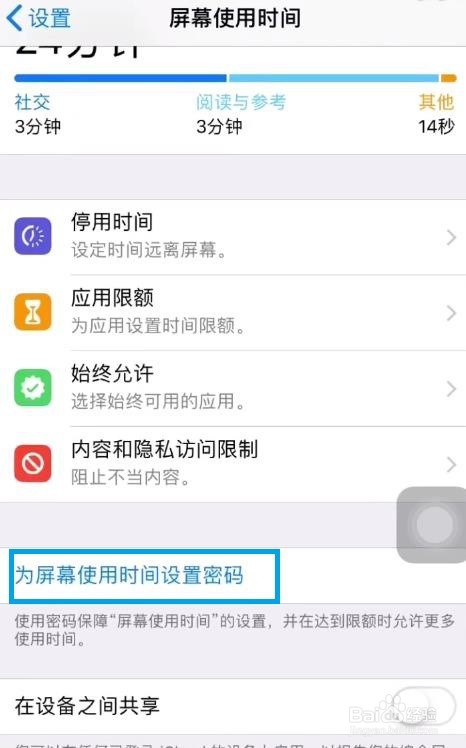
3、重复输入密码即可
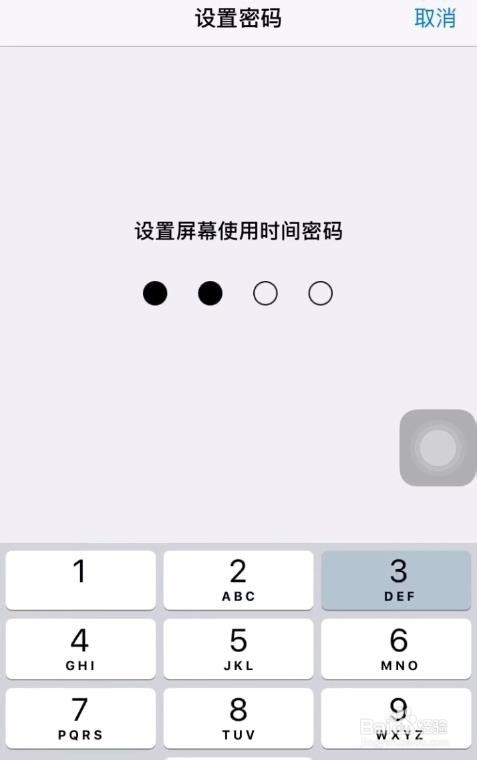
4、点击使用允许选定需要上锁的应用(如图选择了社交app)
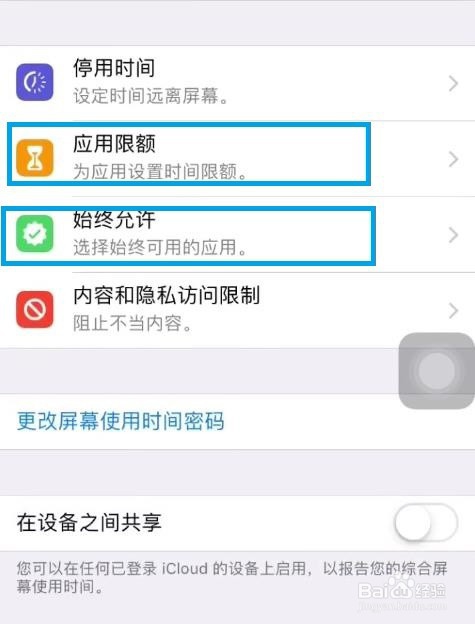
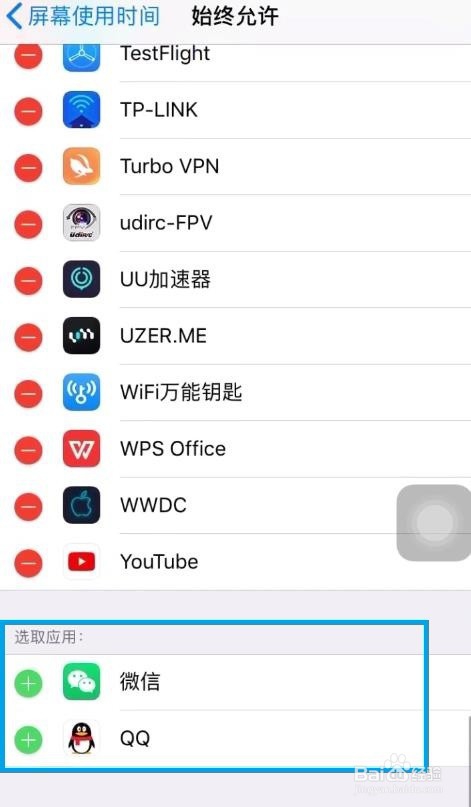
5、点击应用限额选中所有应用与类别或者选择需要上锁的app类别(如社交)
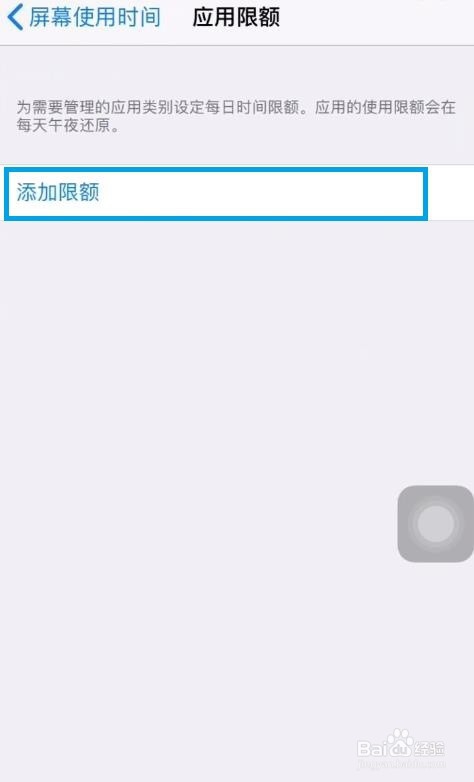

6、点击下一步把时间设定为1分钟就可以全天使用需要密码
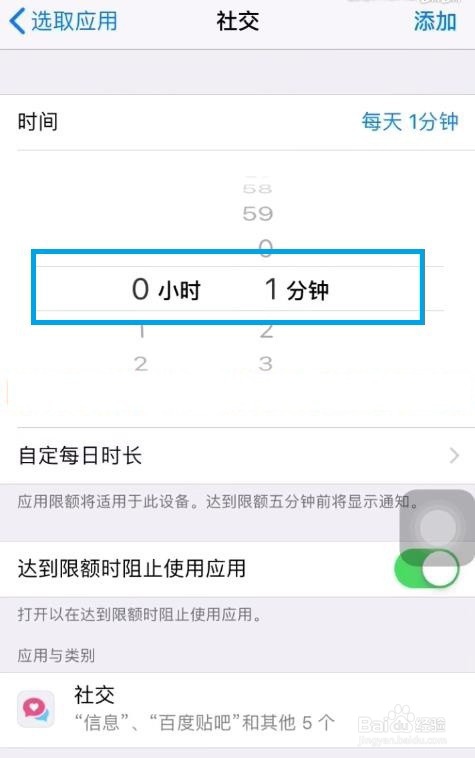
7、之后到桌面就会发现app都是灰显使用会弹出下图界面点击请求更多时间就可以输入密码继续使用

时间:2024-10-22 04:42:30
1、点击设置再点击屏幕使用时间

2、点击里面的为屏幕使用时间设置密码
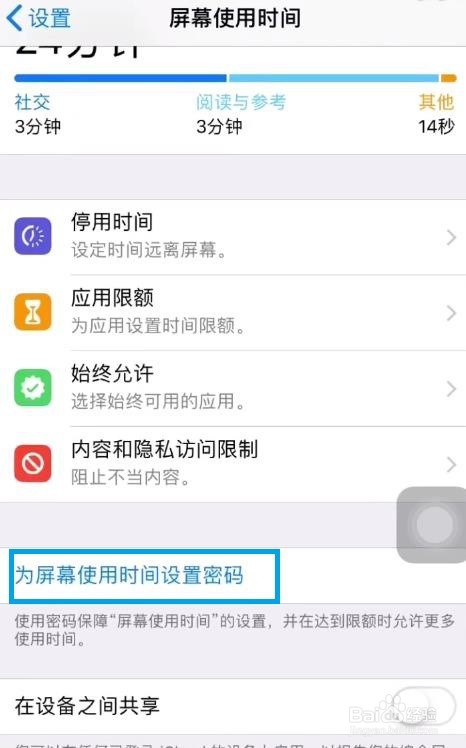
3、重复输入密码即可
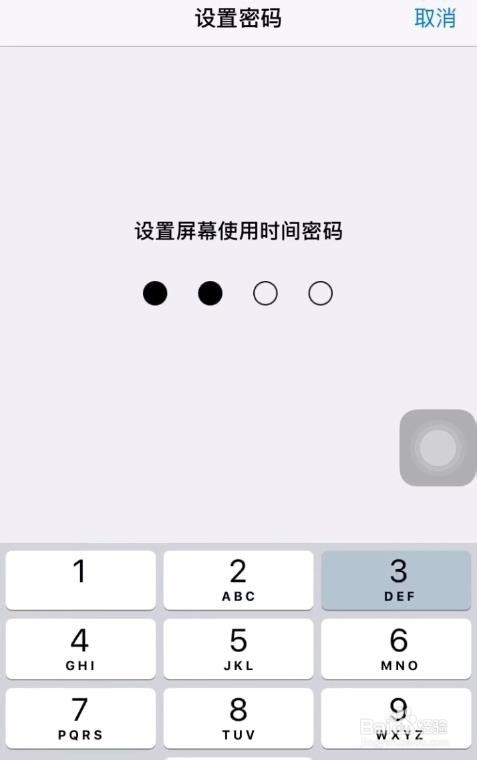
4、点击使用允许选定需要上锁的应用(如图选择了社交app)
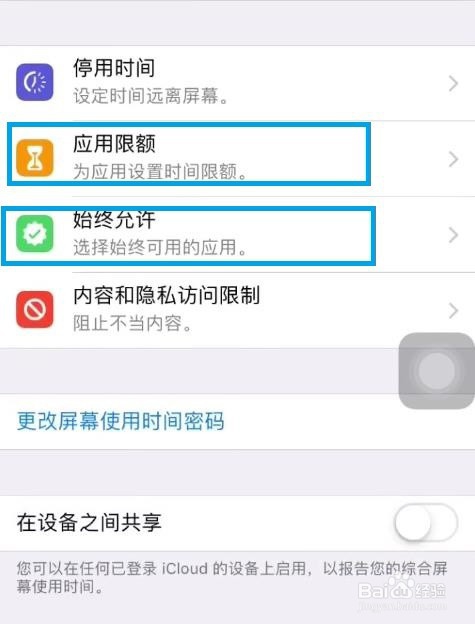
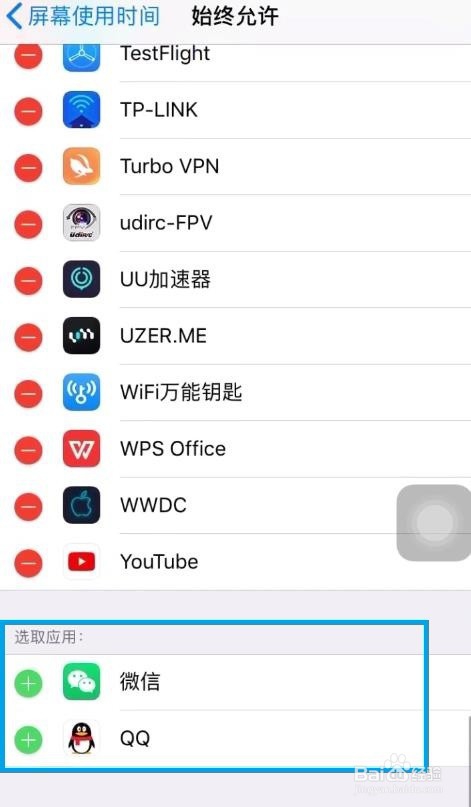
5、点击应用限额选中所有应用与类别或者选择需要上锁的app类别(如社交)
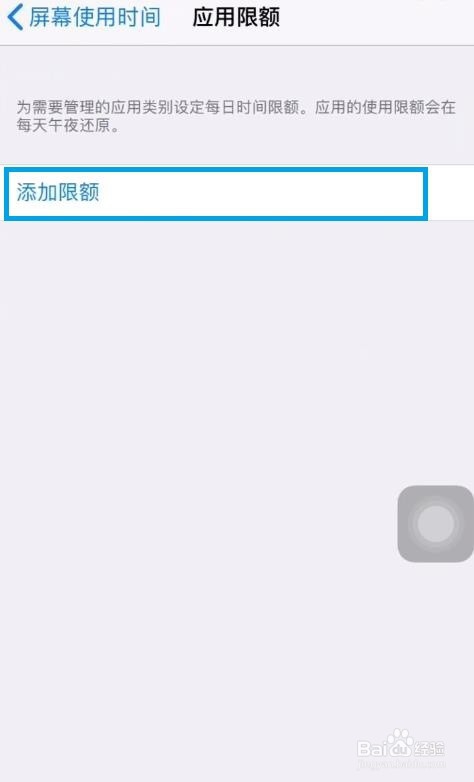

6、点击下一步把时间设定为1分钟就可以全天使用需要密码
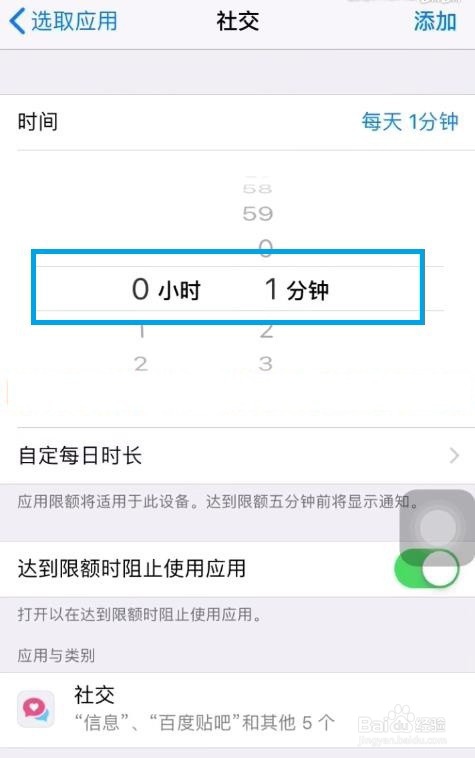
7、之后到桌面就会发现app都是灰显使用会弹出下图界面点击请求更多时间就可以输入密码继续使用

